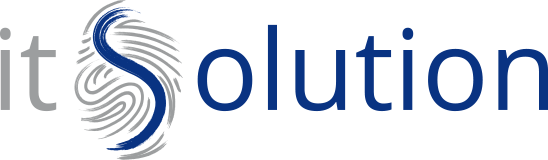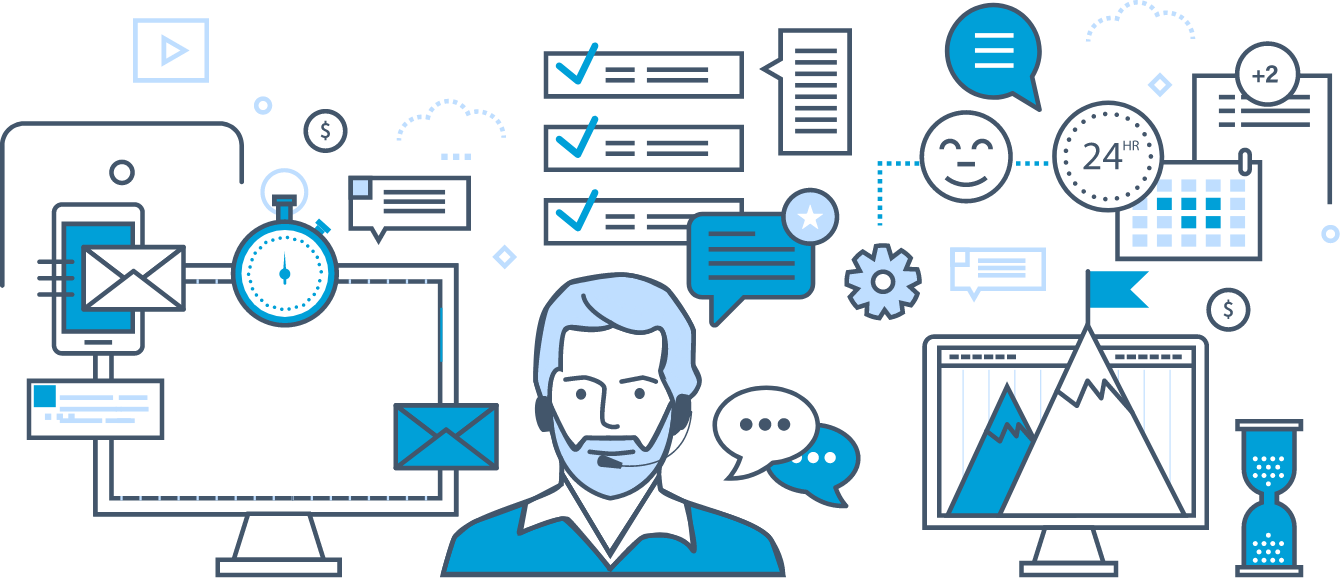Iperius Backup è un software di backup per Windows completo e flessibile. Consente di eseguire molti tipi di backup, utilizzando le modalità completa, incrementale o differenziale.
Il backup incrementale consente di ottimizzare tempi e prestazioni nella copia dei dati. Il software effettua la prima volta una copia completa di tutti i file, mentre le volte successive copierà solo i file nuovi o modificati.
Con Iperius è possibile creare strategie di backup del computer che tengono conto delle modifiche effettuate ai file ogni giorno, e quindi avere uno storico di tutte le versioni dei file. Nel backup Drive Image, ad esempio, viene eseguito un aggiornamento progressivo dell’immagine del disco grazie alla modalità “block level”, che individua solo i blocchi del disco che sono stati modificati rispetto al precedente backup.
In tutte le procedure di backup file-by-file (come la copia su disco, su NAS, o via FTP) è possibile specificare diverse modalità di backup. Vediamole in dettaglio:
1. Backup completo la prima volta, poi aggiornato ad ogni backup (default):

Per default, nella copia su destinazioni locali, in rete o su FTP, il programma proporrà la modalità di backup incrementale. In questo caso Iperius copierà tutti i file durante il primo backup, quindi, nei backup successivi, andrà a copiare solo i file nuovi e/o modificati (in questo caso sovrascrivendo quelli di destinazione). Il risultato di questo tipo di backup è sempre una copia completa, che viene aggiornata di volta in volta con i file nuovi o modificati. Questa modalità è quella di default e quella consigliata, perché ottimizza le prestazioni e riduce le scritture su disco e la banda necessaria in caso di backup in rete o remoti.
E’ possibile inoltre specificare il numero di copie, per avere quindi lo stesso tipo di backup ma replicato più volte. Questo significa che vengono creati più backup completi al primo giro, quindi questi backup vengono aggiornati a rotazione, sempre a partire dal più vecchio.
2. Backup sempre completo:
![]()
Il backup completo non effettua nessun controllo sulla eventuale esistenza e sulla data dei file di destinazione. Con questa modalità il programma copia sempre tutti i file, sovrascrivendo quelli eventualmente esistenti. Il tempo necessario per completare il backup sarà sempre lo stesso, perché ad ogni nuovo backup tutti i file saranno copiati di nuovo e sovrascritti. Si possono anche in questo caso mantenere più copie, che saranno sempre backup completi. Questa modalità non è generalmente consigliata, perché richiede più tempo e sfrutta più intensamente disco e banda.
3. Backup completo + copie incrementali:
![]()
Questa modalità consente di creare una strategia di backup granulare e con un mantenimento di uno storico delle singole modifiche sui file. Quando si imposta questo tipo di backup, il software creerà la prima volta una cartella con la copia completa di tutti i file, mentre, nelle successive esecuzioni (che possono essere i giorni successivi) creerà delle copie incrementali numerate, contenenti solo le modifiche rispetto all’ultima esecuzione.
Nella cartella di destinazione avremo una struttura come quella mostrata nella figura seguente:

La cartella con il suffisso “-FULL” conterrà sempre la copia completa , con dentro quindi tutti i file, mentre le cartelle numerate conterranno solo i file nuovi o modificati rispetto al backup eseguito la volta precedente. Nell’ambito di una pianificazione settimanale, il backup FULL potrebbe essere eseguito il primo giorno, mentre gli altri backup nei giorni successivi. Se un determinato file viene modificato tutti i giorni, ritroveremo una sua copia in ogni cartella numerata. Questo backup consente quindi di ottimizzare lo spazio su disco e mantenere uno storico delle modifiche dei file.
4. Backup completo + copie differenziali:
![]()
La modalità di backup differenziale è simile a quella “full + incrementale” descritta sopra, con la differenza che ogni backup differenziale (quindi nelle cartelle numerate) conterrà sempre tutti i file nuovi o modificati rispetto al backup FULL (quindi non rispetto al backup precedente, come invece avviene per il backup incrementale). Questo vuole dire che il backup differenziale sarà generalmente più grande di quello incrementale, man mano che ci si allontana dall’ultima volta che è stato fatto il backup FULL.
Anche in questo caso, nella cartella di destinazione avremo una struttura come quella mostrata nella figura seguente:

La cartella con il suffisso “-FULL” conterrà sempre la copia completa , con dentro quindi tutti i file, mentre le cartelle numerate conterranno solo i file nuovi o modificati rispetto al backup FULL. Nell’ambito di una pianificazione settimanale, il backup FULL potrebbe essere eseguito il primo giorno, mentre gli altri backup nei giorni successivi. Le copie differenziali conterranno sempre tutti I file modificati o aggiunti dopo che è stato eseguito l’ultimo backup FULL.
N.B: “Mantieni i precedenti backup incrementali e differenziali per” N giorni
A partire dalla versione 6.1.0. di Iperius Backup è stata introdotta una nuova funzionalità per i backup incrementali e differenziali, in grado di mantenere per uno specifico numero di giorni le precedenti cartelle incrementali e differenziali che altrimenti verrebbero sovrascritte ogni nuovo ciclo di backup.
![]()
Selezionando numero di copie “7” e prendendo in considerazione gli esempi precedenti, ad ogni nuovo ciclo di backup la cartella “BackupDocs-Full” e le altre cartelle incrementali “BackupDocs-001″,…,”BackupDocs-007″ vengono aggiornate con i file nuovi e modificati dell’attuale ciclo, come avviene regolarmente. La nuova funzione permette in aggiunta di non perdere il contenuto delle precedenti cartelle incrementali, ma di salvarle in una cartella denominata “BackupDocs-RECYCLEBIN”, generata nella stessa directory di destinazione del backup, e rinomina le cartelle con il timestamp del backup incrementale del precedente ciclo.
Questa operazione verrà ripetuta per 7 giorni a partire dal nuovo ciclo di backup ed è applicabile sia per backup compressi che non compressi.
Ricordiamo che queste modalità di backup sono disponibili per backup su dischi locali o esterni, per backup in rete, ad esempio su NAS, e anche per backup remoti (Cloud – Google Drive, Dropbox, S3, Azure – FTP o SFTP). Infine, per ognuno di questi backup può essere impostata l’opzione di sincronizzazione, che fa sì che Iperius elimini dalle cartelle di destinazione quei file che non esistono più nelle cartelle di origine. Questo consente di creare copie mirror e di recuperare spazio su disco occupato da file obsoleti o rinominati.